كيفية إنشاء خادم الفتنة ودعوة الناس
إذا كنت تستخدم Discord لفترة من الوقت الآن ، فيجب أن يكون لديك انضم إلى خوادم الخلاف المتعددة. وأثناء كونك عضوًا في تلك الخوادم ، يجب أن يكون التفكير في إنشاء خادم الخلاف الخاص بك ودعوة أشخاص آخرين للانضمام إليه قد خطرت ببالك. الآن ، يعد إنشاء خادم خلاف جديد عملية قصيرة وسهلة ، لكن إدارة هذا الخادم الجديد تتطلب الكثير من العمل. بعد إنشاء خادم جديد ، فإن أول شيء يجب القيام به هو دعوة الأصدقاء إلى هذا الخادم. أيضًا ، قد ترغب في إنشاء قنوات نصية وصوتية مختلفة على هذا الخادم.
الآن بعد أن كل شيء يبدو محمومًا ويستغرق وقتًا طويلاً ، أليس كذلك؟ حسنًا ، لا تقلق لأننا قمنا بتغطية هذا الأمر. ما عليك سوى الاطلاع على هذه المقالة لتتمكن من إنشاء خادم Discord المثالي.
ملاحظة: تتشابه خطوات إنشاء خادم الفتنة ودعوة شخص ما على تطبيق سطح المكتب لنظامي التشغيل Windows و Mac تقريبًا مع الخطوات الموجودة في تطبيق الهاتف لـ الروبوت ودائرة الرقابة الداخلية.
المحتويات
إنشاء خادم الخلاف
يعد إنشاء خادم خلاف عملية سهلة وقصيرة جدًا ، وخطوات القيام بذلك متشابهة تقريبًا مع تطبيقات سطح المكتب والأجهزة المحمولة. لذلك سنذكر خطوات تطبيق سطح المكتب ، ولكن يمكن أيضًا اتباع هذه الخطوات على هاتفك الذكي الذي يعمل بنظام Android و iOS لإنشاء خادم جديد على Discord.
1. قم بتشغيل تطبيق Discord على جهاز الكمبيوتر الخاص بك أو فقط قم بتسجيل الدخول إلى حساب Discord الخاص بك على متصفح الويب.
2. بعد الوصول إلى قسم النشاط ، انقر فوق + رمز وهو بالضبط أعلى رمز البحث في أقصى يسار شاشة الخلاف.
![]()
3. الآن ، سيُطلب منك الانضمام إلى خادم جديد أو إنشاء خادم خاص بك ، انقر فوق ‘إنشاء خادم’.
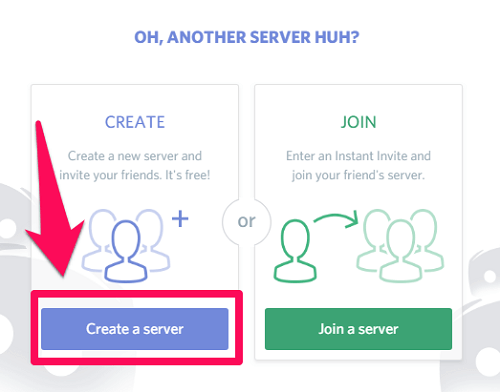
4. أدخل اسم خادمك الجديد وقم بتغيير منطقة الخادم إذا لم تتطابق مع موقعك الحقيقي. هنا ، يمكنك أيضًا تعيين رمز للخادم إذا كنت تريد ذلك. وبعد الانتهاء من التفاصيل ، ما عليك سوى النقر فوق ‘خلق’ لإنشاء خادم Discord الجديد.
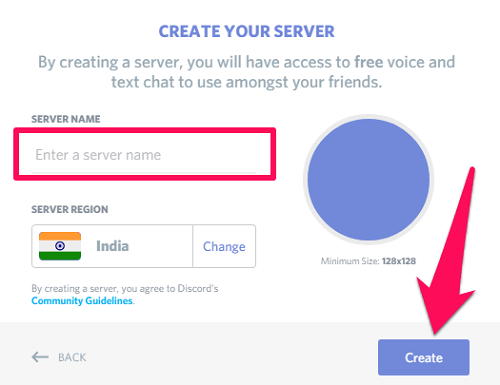
قم بدعوة شخص ما إلى خادم الفتنة
بمجرد الانتهاء من إنشاء خادم الخلاف الجديد ، فإن أول شيء عليك القيام به هو دعوة الأشخاص إلى الخادم الخاص بك. وهذا هو السبب في أنك بعد إنشاء الخادم الجديد مباشرةً ، تحصل على الرابط الذي يمكن مشاركته مع الأشخاص لمنح الوصول إلى هذا الخادم. ولكن إذا لم تحصل لسبب ما على شاشة إنشاء رابط الدعوة بعد إنشاء خادم جديد ، أو إذا كنت تريد إنشاء رابط دعوة لخادم قديم ، فما عليك سوى اتباع الخطوات التالية:
1. من قائمة الخوادم في أقصى الجانب الأيسر من الشاشة ، فقط انقر على الخادم التي تريد دعوة الأعضاء إليها.
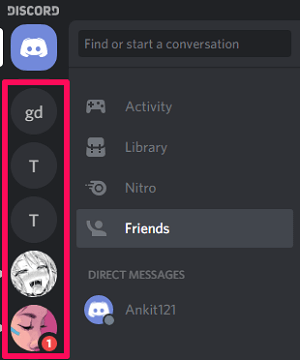
2. بعد ذلك ، انقر فوق سهم القائمة المنسدلة الموجود على الجانب الأيمن من اسم الخادم.

3. الآن ، فقط انقر فوق ملف ‘ادعو الناس’ خيار لفتح شاشة إنشاء رابط الدعوة.
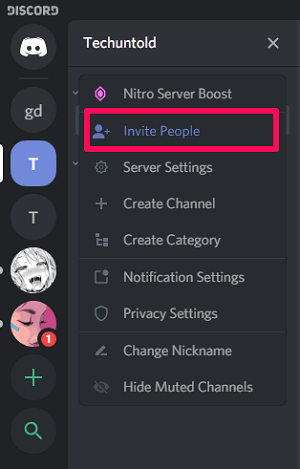
الآن ، بشكل افتراضي ، سيتم تعيين رابط الدعوة بحيث تنتهي صلاحيته في يوم واحد. ولكن إذا كنت تريد ألا تنتهي صلاحيته أبدًا ، فيمكنك التحقق من ‘اضبط هذا الرابط على عدم انتهاء صلاحيته أبدًا’ الخيار في الأسفل.
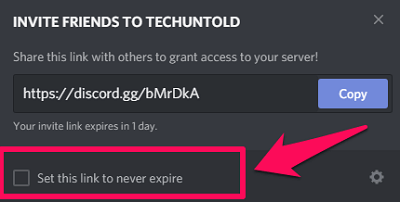
أيضًا ، إذا كنت تريد المزيد من الخيارات لتاريخ انتهاء الصلاحية للرابط ، فعليك النقر فوق رمز الإعدادات الموجودة في الزاوية اليمنى القصوى من شاشة رابط الدعوة.
![]()
بعد النقر فوق الإعدادات ، يمكنك الحصول على خيار تغيير ملف ‘انتهاء الصلاحية بعد’ وقت الارتباط. وبهذا ، يمكنك أيضًا تعيين حد لـ أقصى عدد من الاستخدامات من هذا الارتباط. بعد أن تنتهي من وضع كلا الحدين ، ما عليك سوى النقر فوق ‘إنشاء ارتباط جديد’ الخيار.
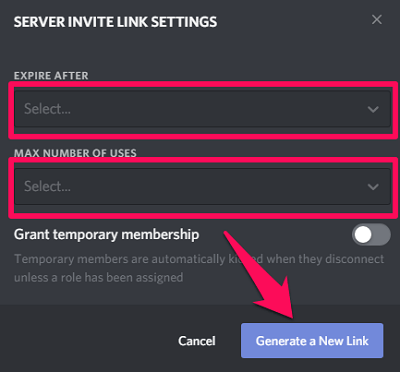
الآن فقط انسخ الرابط الذي تم إنشاؤه وشاركه مع أصدقائك لدعوتهم إلى هذا الخادم.
إنشاء قناة الخلاف والفئة
بصرف النظر عن إنشاء خادم الفتنة ، يمكنك أيضًا إنشاء قنوات وفئات Discord مختلفة باتباع الخطوات المحددة:
إنشاء فئة
1. بافتراض أنك بالفعل في تطبيق Discord ، انقر فوق الخادم الذي تريد إنشاء فئة جديدة تحته.
2. الآن ، انقر فوق سهم القائمة المنسدلة بجانب اسم الخادم.

3. من قائمة الخيارات ، انقر فوق ‘إنشاء فئة’.
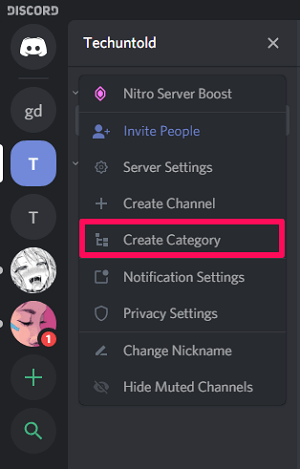
4. أخيرًا ، أدخل اسمًا للفئة ثم انقر فوق ‘إنشاء فئة’.
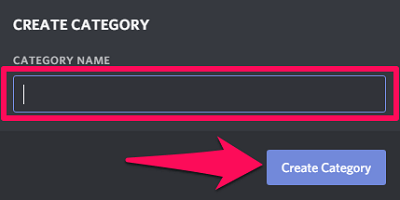
إنشاء قناة
إذا كنت تريد إنشاء قناة Discord ، فيجب أن تعلم أن هناك نوعين من القنوات ، أي قناة نصية وصوتية. لإنشاء قناة تندرج في فئة معينة ، اتبع الخطوات المحددة.
1. انقر فوق الخادم الذي تريد إنشاء قناة جديدة تحته.
2. الآن ، سترى جميع الفئات التي تم إنشاؤها بما في ذلك ‘قنوات النص’ و ‘القنوات الصوتية’ الفئات ، التي يتم إنشاؤها تلقائيًا بمجرد إنشاء الخادم.
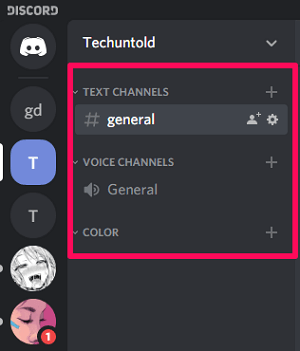
3. أمام كل فئة ، سيكون هناك ملف + رمز. انقر فوق أيقونة + لإنشاء قناة ضمن فئة معينة. على سبيل المثال ، لإنشاء قناة تحت ‘اللون’ الفئة (الفئة التي أنشأتها) سأضغط على أيقونة + في مقدمة تلك الفئة.
![]()
4. الآن ، حدد نوع القناة التي تريد إنشاء أي قناة نصية أو قناة صوتية. بعد تحديد النوع ، أدخل اسم القناة الجديدة وانقر فوق ‘إنشاء قناة’.
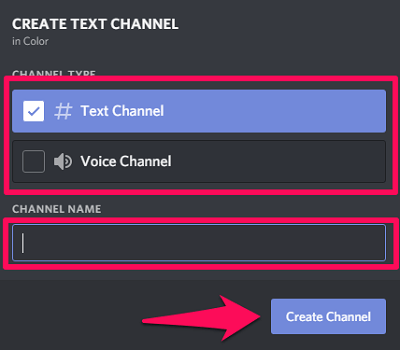
إذا كنت تريد إنشاء قناة ولست متأكدًا من الفئة التي تريد أن تكون هذه القناة تحتها ، فيمكنك إنشاء قناة لا تندرج تحت أي فئة. أيضًا ، إذا قررت لاحقًا فئة لتلك القناة ، فيمكنك ببساطة سحب تلك القناة ضمن تلك الفئة المعينة. ما عليك سوى اتباع هذه الخطوات البسيطة للقيام بذلك.
1. انقر فوق السهم لأسفل لفتح قائمة الخادم.
2. بعد ذلك ، انقر فوق ‘إنشاء قناة’.
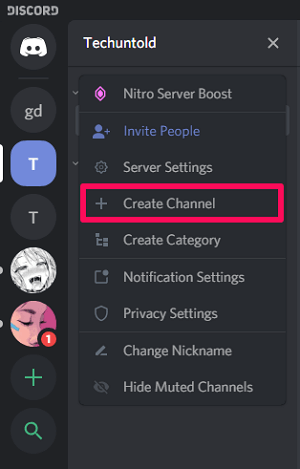
3. اختر الآن نوع القناة وانقر فوق ‘إنشاء قناة’ بعد تسميته.
4. الآن ، أثناء إنشاء القناة ، يمكنك سحب هذه القناة تحت أي فئة تريدها.
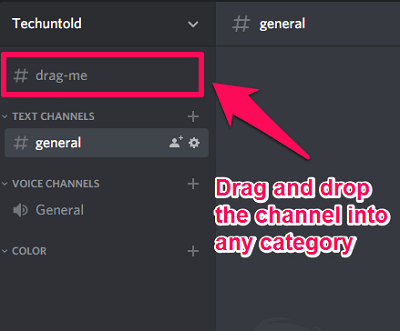
ملاحظة: لا يمكنك سحب وإسقاط القنوات ضمن فئات من الهواتف الذكية التي تعمل بنظام Android أو iOS.
واقترح القراءة: كيفية تغيير لقب Discord من الهاتف المحمول أو سطح المكتب
في الختام
إن إنشاء خادم خلاف ودعوة شخص ما إليه أمر سهل حقًا ويمكن القيام به في غضون دقائق قليلة. ومع ذلك ، قد تكون العملية صعبة بعض الشيء ، خاصة بالنسبة للأشخاص الجدد على Discord. لهذا السبب قررنا أن نقدم لك عملية خطوة بخطوة للقيام بذلك. ونأمل حقًا أن نكون ناجحين في محاولتنا لجعل العملية أسهل بالنسبة لك.
أحدث المقالات